

Ha elveszítette vagy ellopták iOS-készülékét, Apple Watch óráját vagy Mac számítógépét, törölheti a tartalmát az iCloud.com iPhone keresése szolgáltatásának segítségével, ha beállította az iPhone keresése szolgáltatást a készüléken, még mielőtt elveszett. Ha az iPhone keresése nincs beállítva az eltűnt készüléken, olvassa el az Apple Támogatás következő cikkét: Ha elveszítette vagy ellopták iPhone, iPad vagy iPod touch készülékét. Ha aktiválta a Családi megosztást, törölheti a családtagok készülékeinek tartalmát is. Olvassa el az Apple Támogatás következő cikkét: A Családi megosztás.
Ha távolról töröl egy készüléket, az Aktiválási zár bekapcsolva marad a védelme érdekében. Az Apple ID azonosítójára és a jelszavára van szükség a készülék ismételt aktiválásához.
Fontos: Mielőtt törölné a készüléken tárolt adatokat, próbálja meg megtalálni, vagy próbáljon hangot lejátszani rajta. A törlés után egyikre sem lesz lehetősége az iPhone keresése alkalmazás használatával. A Macet vagy az Apple Watchot továbbra is megkeresheti, ha egy korábban használt Wi-Fi-hálózat közelében van.
Kattintson az Összes eszköz elemre, majd válassza ki a törölni kívánt készüléket.
A készülék információs ablakában kattintson a [Készülék] törlése elemre.
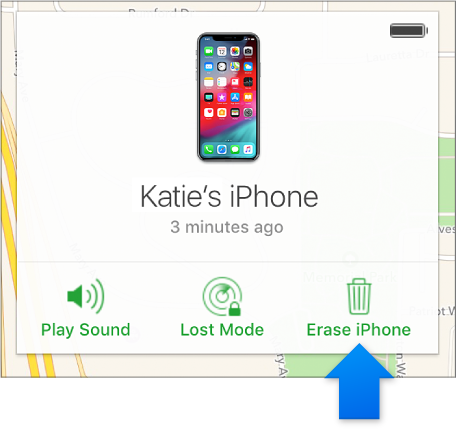
Tegye a következők egyikét, attól függően, hogy mit szeretne törölni:
iOS-készülék vagy Apple Watch: Adja meg saját Apple ID azonosítójának jelszavát vagy a családtag Apple ID azonosítójának jelszavát. Ha nem megbízható böngészőt használ, válaszolja meg a biztonsági kérdéseket, vagy írja be a többi készülékére kapott ellenőrző kódot. Ha saját számítógépét használja, és a jövőben ki szeretné hagyni az ellenőrzést, kattintson a Megbízható elemre. Ha egy ismerőse számítógépét használja, kattintson a Nem megbízható elemre. Ha a törölni kívánt készülékre az iOS 8 vagy újabb rendszer van telepítve, adjon meg egy telefonszámot és egy üzenetet.
Mac: Adja meg saját Apple ID azonosítójának jelszavát vagy a családtag Apple ID azonosítójának jelszavát. Ha nem megbízható böngészőt használ, válaszolja meg a biztonsági kérdéseket, vagy írja be a többi készülékére kapott ellenőrző kódot. Ha saját számítógépét használja, és a jövőben ki szeretné hagyni az ellenőrzést, kattintson a Megbízható elemre. Ha egy ismerőse számítógépét használja, kattintson a Nem megbízható elemre. A Mac zárolásához adjon meg egy jelkódot (később csak ezzel a jelkóddal oldhatja fel a zárolást), majd írjon be egy üzenetet.
A megbízható böngészőkről az Apple Támogatás következő cikkében olvashat bővebben: Az Apple ID azonosító kétlépéses hitelesítése.
Az Apple Pay szolgáltatás le van tiltva a készülékén. A készülékéről az Apple Pay szolgáltatásban megadott hitel- és bankkártyák, diákigazolványok és az Express Transit-kártyák törlődnek. Akkor is törlődnek a hitel- és bankkártyák, valamint a diákigazolványok, ha a készülék offline üzemmódban van. Az Express Transit-kártyák akkor törlődnek, amikor a készülék legközelebb online üzemmódba kerül. Olvassa el az Apple Támogatás következő cikkét: Az Apple Pay szolgáltatással használt kártyák kezelése.
Ha a készülék online üzemmódban van, megkezdődik a távoli törlés. A rendszer egy megerősítő e-mailt küld az Apple ID azonosítójához tartozó e-mail-címére.
Ha a készülék offline állapotban van, a távoli törlésre akkor kerül sor, amikor legközelebb online állapotba kerül.
Ha törölte az adatokat, de később megtalálja az iOS készüléket, az adatokat az iCloud Biztonsági mentés által (ha a biztonsági mentés be volt kapcsolva a törlés előtt) vagy az iTunes segítségével állíthatja vissza. Olvassa el a következőt: Mi az iCloud-tárhely és biztonsági mentés? vagy az „Újraindítás, frissítés, alaphelyzetbe állítás és visszaállítás” című részt az iPhone, az iPad vagy az iPod touch felhasználói útmutatójában. Ha készülékére nem az iOS legújabb verziója van telepítve, az Apple kézikönyveket tartalmazó webhelyéről töltheti le a felhasználói útmutatót.
Ha törli, de később megtalálja az Apple Watchot, visszaállíthatja rá az információkat. Olvassa el Az Apple Watch visszaállítása biztonsági másolatból című részt az Apple Watch felhasználói útmutatójában.
Ha törli, de később megtalálja a Macet, visszaállíthatja rá az információkat, ha rendelkezik Time Machine biztonsági mentéssel. Tekintse meg az Apple Támogatás következő cikkét: Biztonsági mentés készítése Macről a Time Machine segítségével. Ha elvesztése előtt EFI firmware jelszót állított be Mac készülékén, ezután törölte és később megtalálta azt, előfordulhat, hogy a feloldáshoz el kell vinnie a Mac számítógépet egy hivatalos szervizközpontba.
Az iPhone keresése alkalmazással egy iOS-készüléken is megkeresheti eltűnt készülékét. További információért nyissa meg az iPhone keresése alkalmazást, koppintson a Súgó elemre, majd menjen a „Készülék törlése” című részhez.
Ha használja a kétlépéses hitelesítést, akkor a készülék törlődik a megbízható készülékek listájáról.
Megjegyzés: Ha úgy gondolja, hogy biztosan nem fogja megtalálni az iPhone, iPad (Wi-Fi + Cellular-modellek) vagy az Apple Watch (Wi-Fi + Cellular-modellek) készülékét, vegye fel a kapcsolatot a mobilszolgáltatójával, és kérje a szolgáltatás felfüggesztését, hogy ne Önt terheljék az esetleges telefonbeszélgetések és egyéb fizetős szolgáltatások használatának költségei.